typora偏好设置怎么调-typora偏好设置调整方法
作者:快盘下载 人气:小伙伴们知道typora偏好设置怎么调吗?今天小编就来讲解typora偏好设置的调整方法,感兴趣的快跟小编一起来看看吧,希望能够帮助到大家。
第一步:首先打开桌面安装好的typora软件。

第二步:然后,选择文件。

第三步:在弹出的下拉菜单点击偏好设置进去。
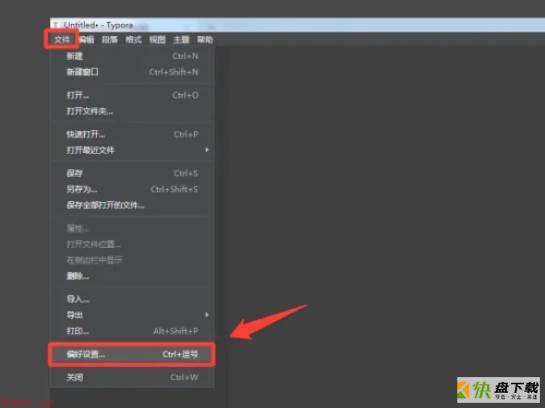
第四步:在通用里面,将自动保存勾选上,避免数据丢失。
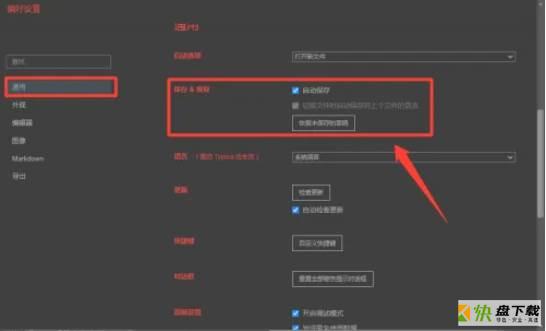
第五步:在外观里面可以设置主题模式,包括背景颜色或者大小等等,也可以点击下方的获取主题进行下载其它主题样式。。

第六步:在编辑器里面,将使用成对括号和即时渲染进行勾选上。
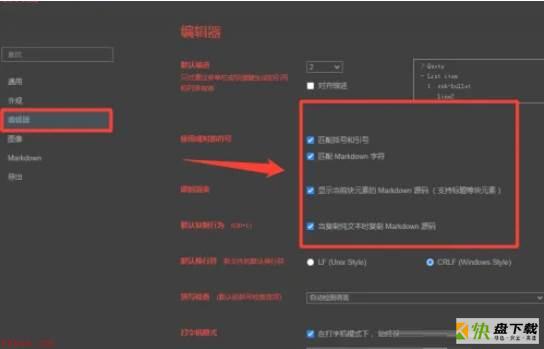
第七步:在图像里面将选择将图片复制到当前文档,下面的网络位置和本地位置进行勾选上,可以有效保留本地图片。
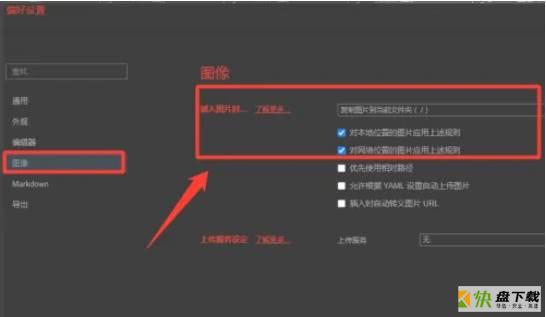
第八步:最后在markdown里面,将里面的勾选都勾上,按照图片进行设置即可,再保存即可完成设置。
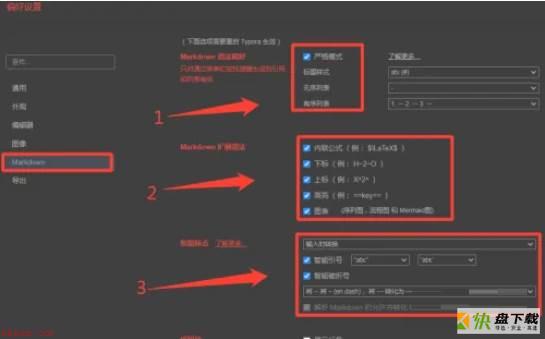
以上就是小编给大家带来的typora偏好设置怎么调的全部内容,希望能够帮助到大家哦。
加载全部内容